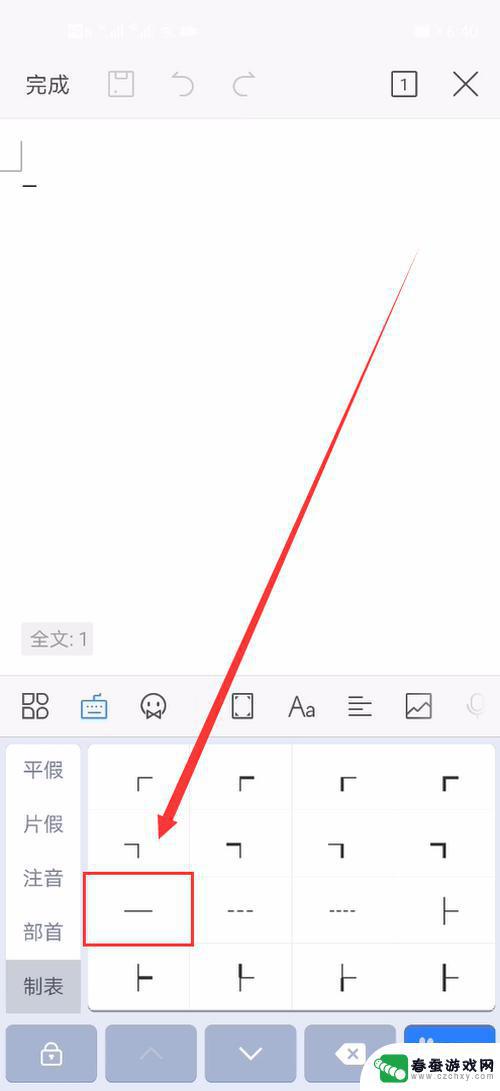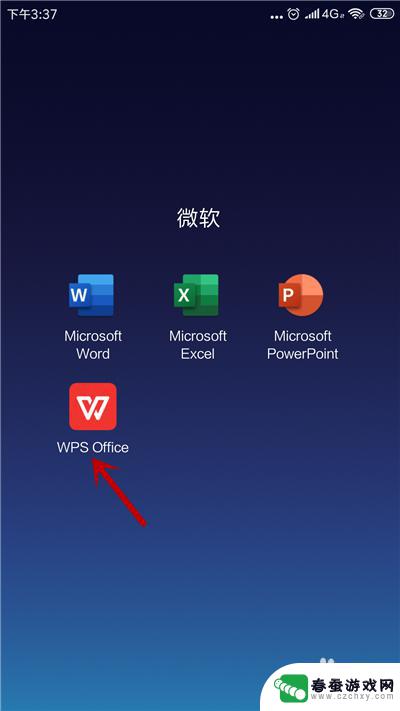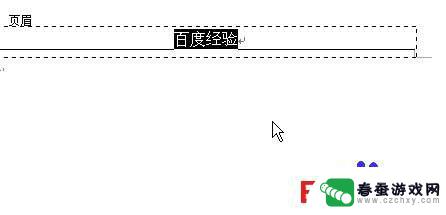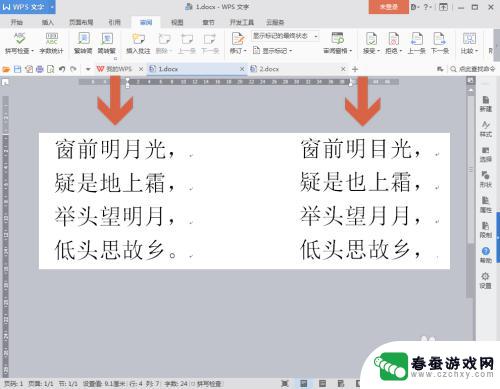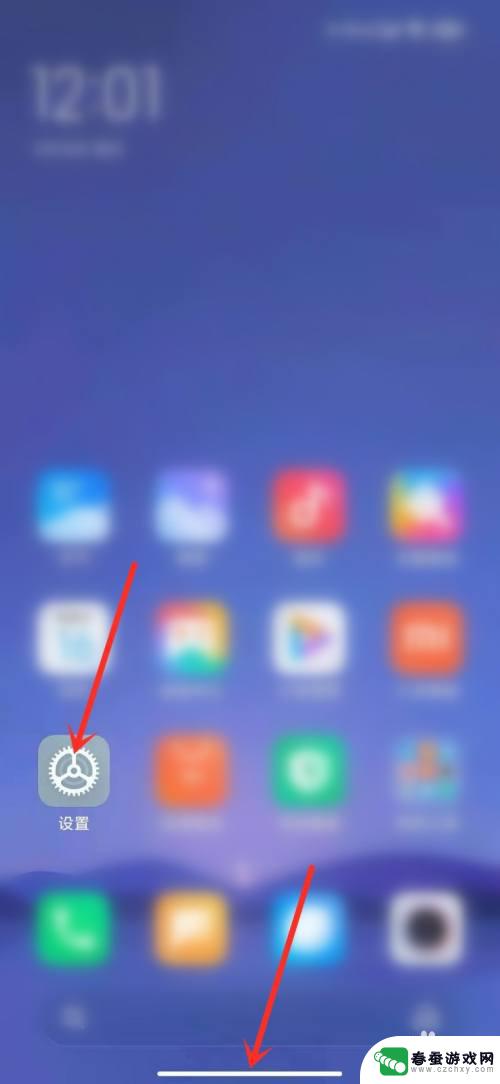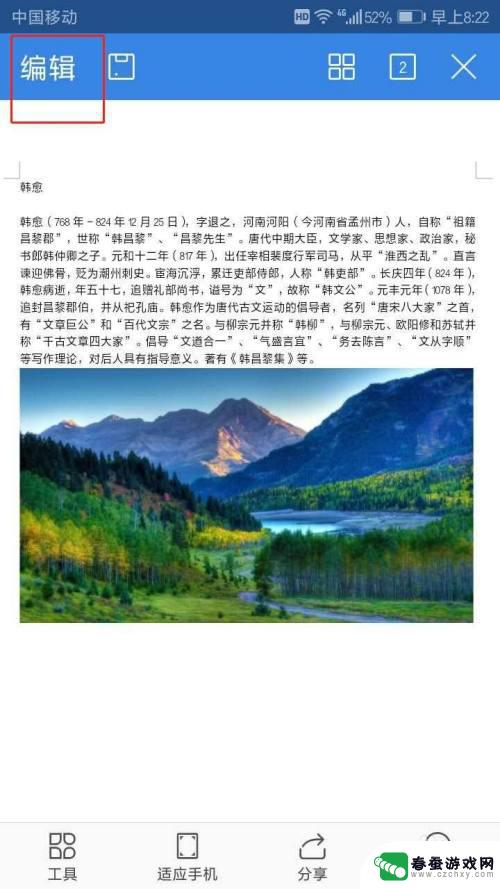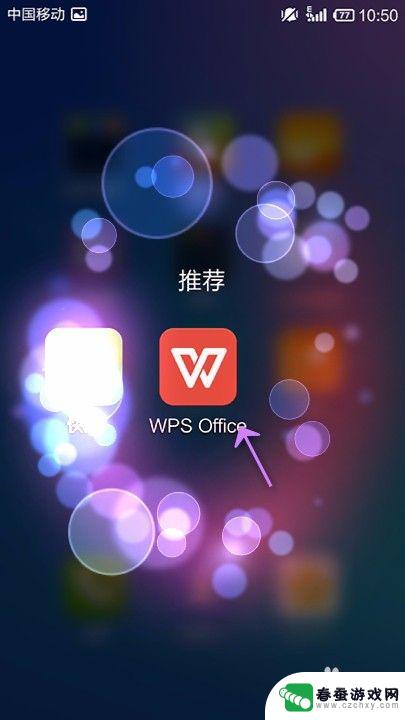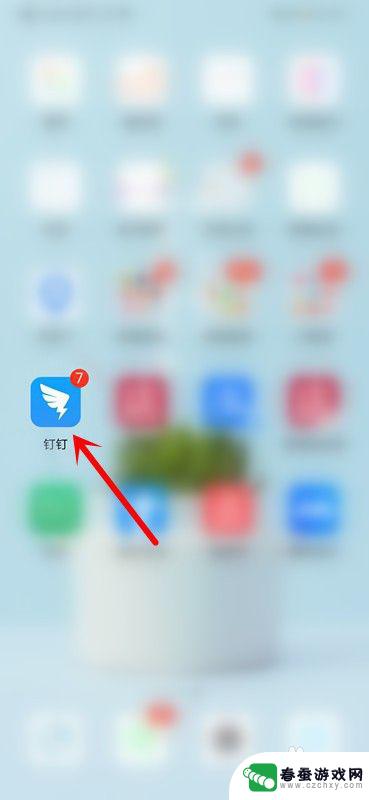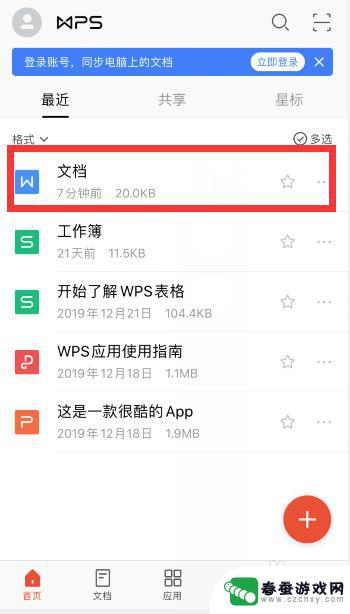手机wps怎么补充线条 手机版wps office怎么在文档空白处插入横线
时间:2024-05-18来源:春蚕游戏网
在使用手机版WPS Office编辑文档时,有时候我们需要在文档的空白处插入一条横线,以便更好地分隔内容或者突出某些重点,但是很多用户可能不清楚手机WPS Office如何添加横线。实际上只需要轻轻点击文档的空白处,然后在弹出的编辑菜单中选择插入选项,再选择线条功能,即可轻松在文档中插入一条横线。这个简单的操作不仅可以让文档内容更加清晰明了,还能提升文档的整体美观度。
手机版wps office怎么在文档空白处插入横线
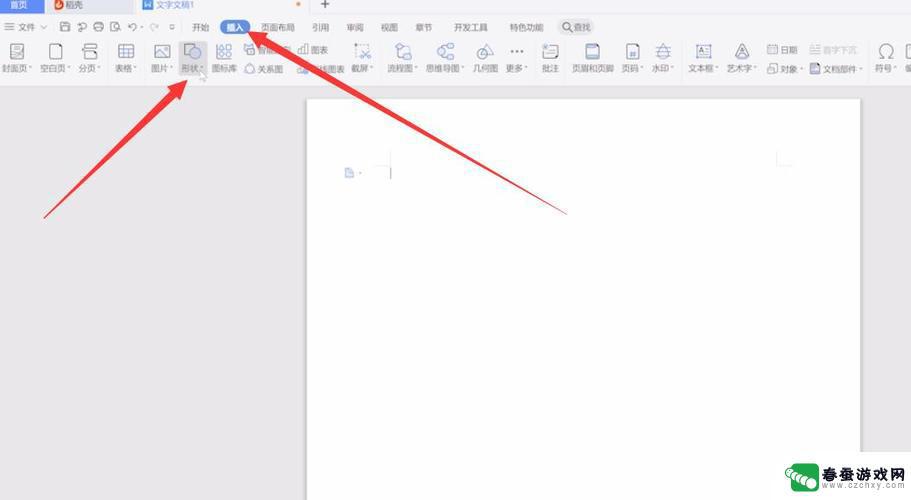
1、打开手机中的WPS Office软件,登录账号之后。以文档为例,打开或者新建一个文档;
2、进入文档内之后,点击左上角的【编辑】进入编辑模式。当左上角显示“完成”时,表示我们已经在编辑模式内;
3、点击左下角的【工具】,在【开始】内点击下划线按钮;
4、选择下划线的类型(直线、虚线、波浪线),以及下划线的颜色;
5、设置好下划线之后,点击【键盘】或者点击文档的光标处,打开键盘;
6、一直按住键盘的空格键,一直到右侧的页面边界线然后回车。就可以得到一个横线啦(注意将下划线关闭哦,点击下划线类型取消下划线)。
以上是手机WPS如何添加线条的全部内容,如果您遇到这种情况,不妨尝试以上方法来解决,希望对大家有所帮助。